WAS8安装指导v2CAMP.docx
《WAS8安装指导v2CAMP.docx》由会员分享,可在线阅读,更多相关《WAS8安装指导v2CAMP.docx(17页珍藏版)》请在冰豆网上搜索。
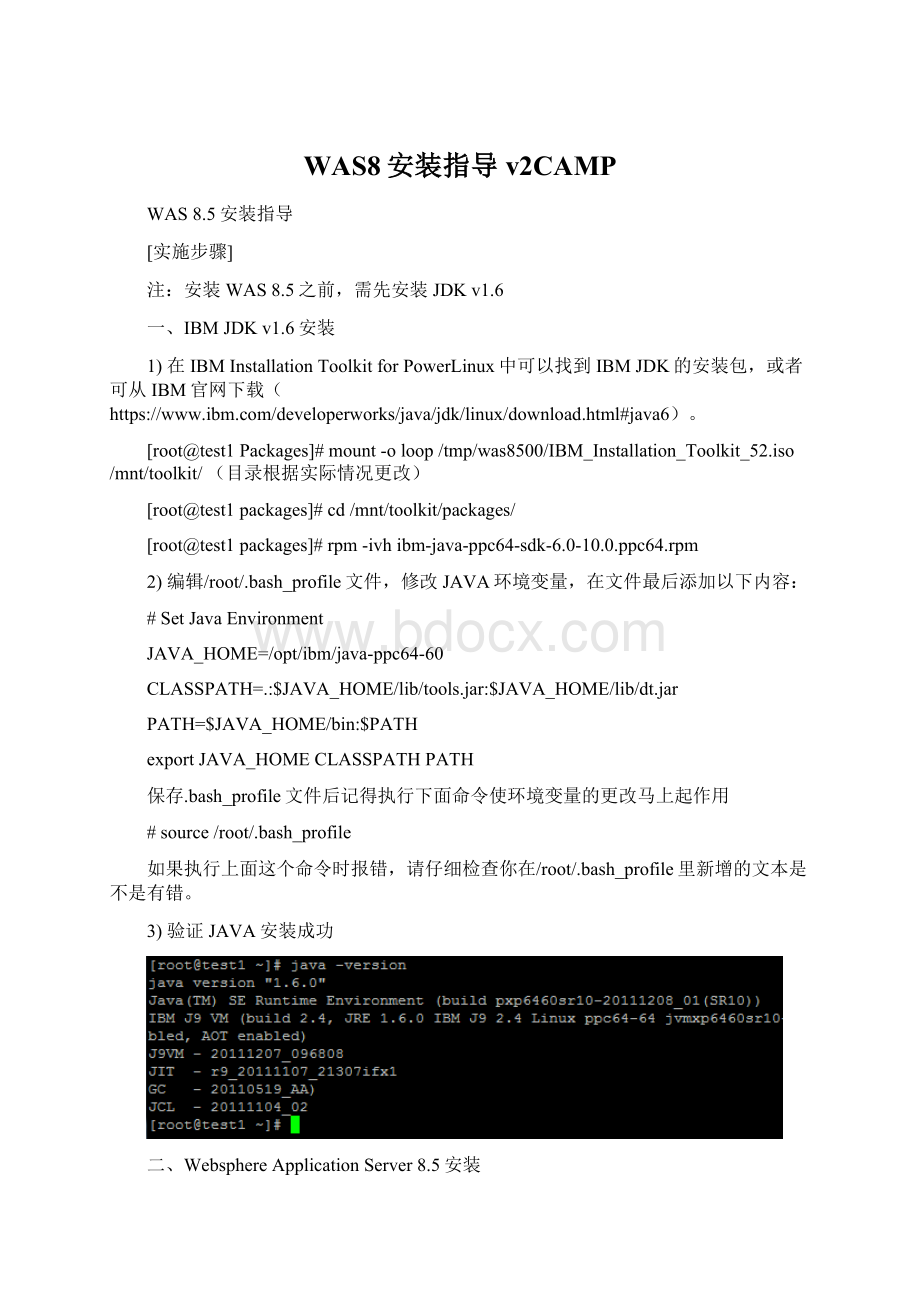
WAS8安装指导v2CAMP
WAS8.5安装指导
[实施步骤]
注:
安装WAS8.5之前,需先安装JDKv1.6
一、IBMJDKv1.6安装
1)在IBMInstallationToolkitforPowerLinux中可以找到IBMJDK的安装包,或者可从IBM官网下载(
[root@test1Packages]#mount-oloop/tmp/was8500/IBM_Installation_Toolkit_52.iso/mnt/toolkit/(目录根据实际情况更改)
[root@test1packages]#cd/mnt/toolkit/packages/
[root@test1packages]#rpm-ivhibm-java-ppc64-sdk-6.0-10.0.ppc64.rpm
2)编辑/root/.bash_profile文件,修改JAVA环境变量,在文件最后添加以下内容:
#SetJavaEnvironment
JAVA_HOME=/opt/ibm/java-ppc64-60
CLASSPATH=.:
$JAVA_HOME/lib/tools.jar:
$JAVA_HOME/lib/dt.jar
PATH=$JAVA_HOME/bin:
$PATH
exportJAVA_HOMECLASSPATHPATH
保存.bash_profile文件后记得执行下面命令使环境变量的更改马上起作用
#source/root/.bash_profile
如果执行上面这个命令时报错,请仔细检查你在/root/.bash_profile里新增的文本是不是有错。
3)验证JAVA安装成功
二、WebsphereApplicationServer8.5安装
1)WASv8的版本需用通过IBMInstallationManager安装工具包进行安装
在IBM官网以下链接下载agent.installer.linux.gtk.ppc_1.6.2000.20130301_2248.zip安装工具包:
2)正式安装前准备:
在正式安装前,需要安装相关补丁包,以保证IIM和WASv8的顺利安装,包括
ØJDK环境(见上面“一、IBMJDKv1.6安装”部分)
Ø安装gtk2库中的以下几个包(注意:
红色字体部分根据实际包的实际名称确定):
gtk2-devel-2.18.9-12.el6.ppc64
gtk2-devel-2.18.9-12.el6.ppc
gtk2-2.18.9-12.el6.ppc64
gtk2-2.18.9-12.el6.ppc
这些包都在RHEL的安装盘里有,.../Packages目录下,因此需先指令#mount/dev/cdrom/media把光驱mount起来(注意:
cdrom后面有一个空格!
!
)
然后rpm指令安装(注意:
红色字体部分根据实际包的实际名称确定):
rpm-ivhgtk2-devel-2.18.9-12.el6.ppc64.rpm
rpm-ivhgtk2-devel-2.18.9-12.el6.ppc.rpm
rpm-ivhgtk2-2.18.9-12.el6.ppc64.rpm
rpm-ivhgtk2-2.18.9-12.el6.ppc.rpm
Ø安装32位库compat-libstdc++-33-3.2.3-69.el6.ppc,libXtst-1.0.99.2-3.el6.ppc.rpm,同样在在RHEL的安装光盘的/Packages里可以找找到。
3)安装并启动vnc服务
需要先安装vncserver软件包。
软件包的位置在RHEL6安装介质的/Packages目录下
[root@test1mnt]#mount/dev/cdrom/media(注意:
cdrom后有一个空格!
!
)
[root@test1Packages]#rpm-ivhtigervnc-server-1.0.90-0.17.20110314svn4359.el6.ppc64.rpm
首先需要用下面的指令将防火墙关掉,然后才能用vnc进行远程登陆。
[root@test1Packages]#serviceiptablesstop
用#vncserver命令可进行vncserver密码设置,即可用PC端的vncviewer进行远程桌面登录。
用PC端的vncviwer进行远程桌面登陆
4)将下载到的WASv8.5的3个安装包文件was.repo.8500.basetrial_part1.zip,was.repo.8500.basetrial_part2.zip,was.repo.8500.basetrial_part3.zip解压到同一个文件夹中。
(注:
此次WAS8.5为IBM网站下载的单机试用版,非ND版)
5)由于WAS8需要通过InstallationManager安装,因此需先安装InstallationManager:
用终端命令进入InstallationManager安装文件所在目录,./install启动InstallationManager安装文件,进入InstallationManager安装界面进行安装,安装截图如下:
6)使用GUI方式安装WASV8.5
启动InstallationManager(应用程序->IBMInstallationManager->IBMInstallationManager)
在菜单栏选择File->Preference
点击AddRepository,添加WASV8产品的Repository(在WAS8安装文件根目录下),在此处指定相应的repository.config文件的路径。
选中要安装的产品和补丁包的Repository,允许用户同时选择多种产品。
先点击Apply,再点击OK,完成Repository的配置。
配置Repository完成之后,在IIM的主界面,点击Install。
选择要安装的产品,可以多选,然后点击Next。
选中接受Licenseagreement条款,点击Next。
指定产品的安装路径,点击Next。
选择要安装的语言,点击Next。
选择要安装的feature,点击Next。
查看安装总结,确认无误后,点击Install。
安装完成后,可以选择相应的工具来指定安装完成后的操作(如创建profile)。
如需配置profile,则选择profile进行配置,下面以配置applicationserverprofile为例:
如需创建Appserver则可启动控制台进行创建。
[参考链接]
1.WebSphereApplicationServerV8安装与维护概述
2.WEBSPHERE8.5安装前操作系统需要打的补丁-1-REDHAT6企业版-狂野朵儿-QQ-5025491的日志-网易博客
3.IBMUnabletoinstallInstallationManageronRHEL6.0/6.1(64-bit)-UnitedStates